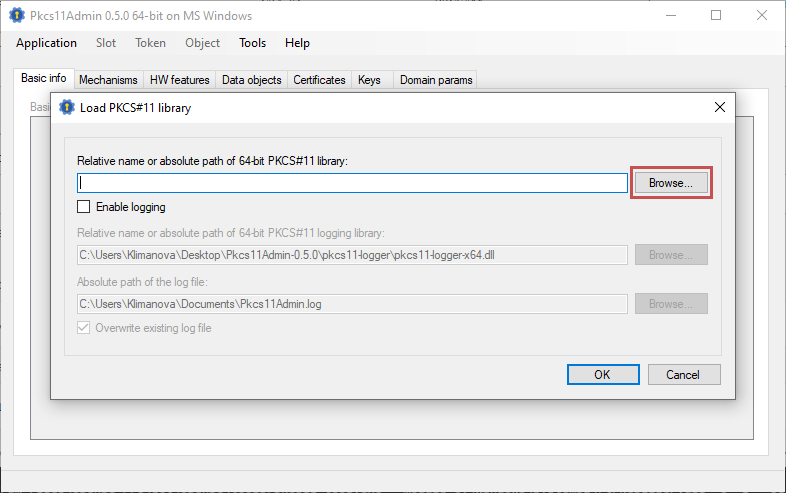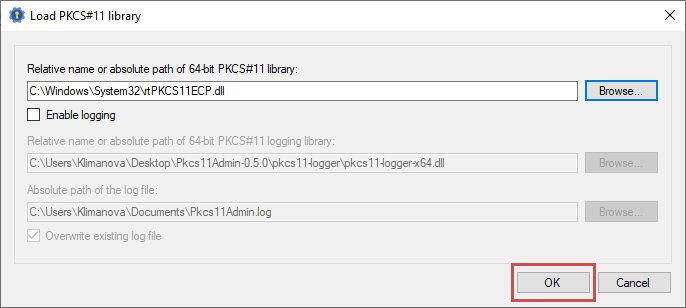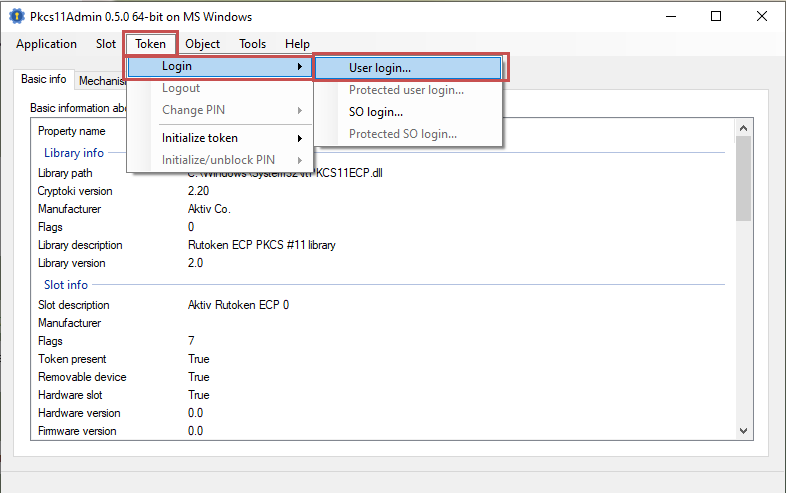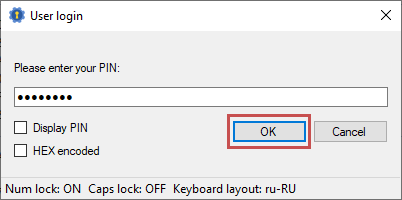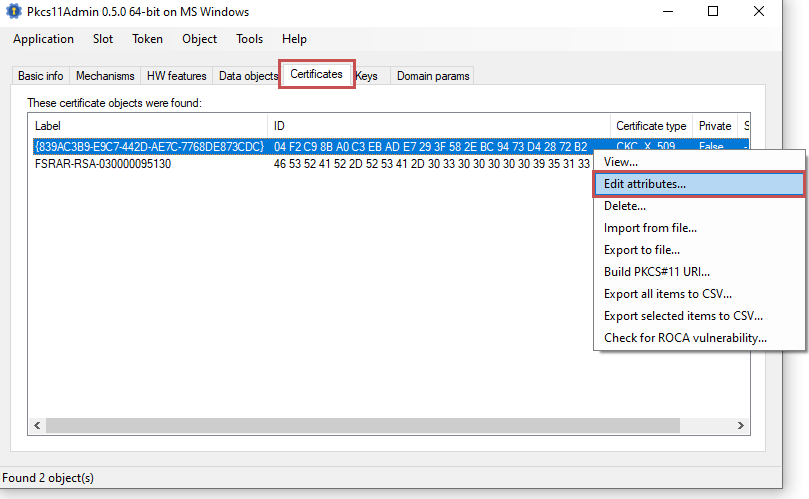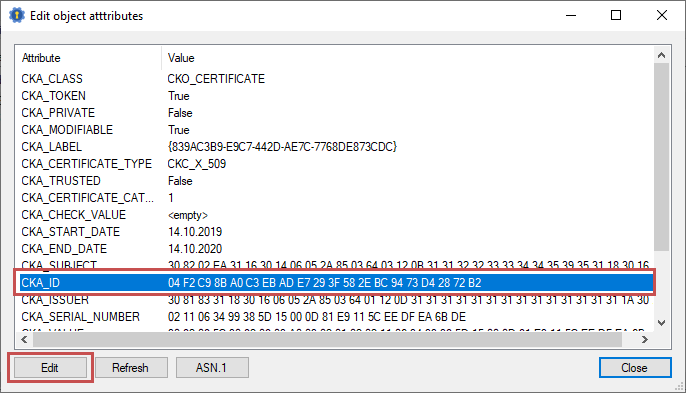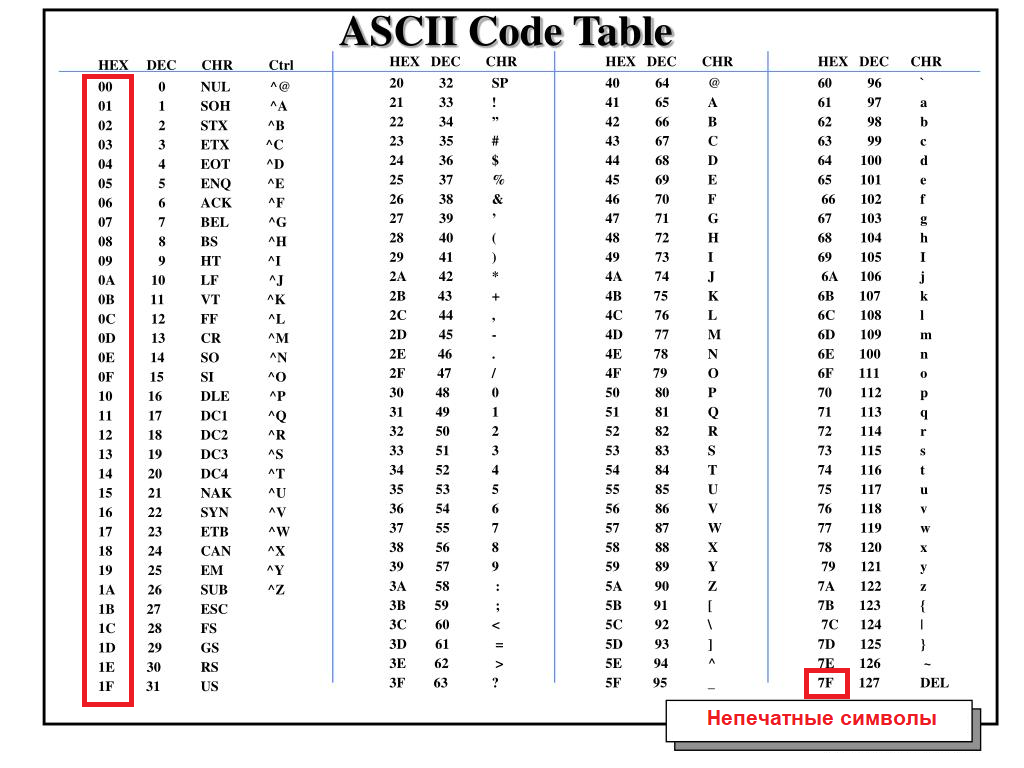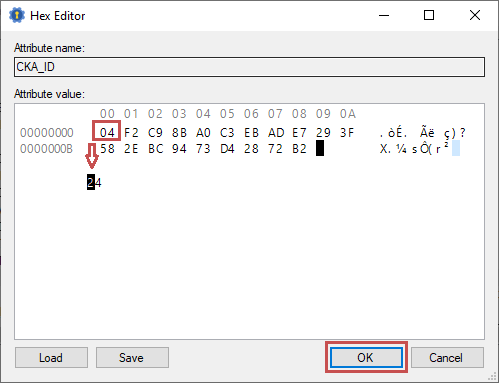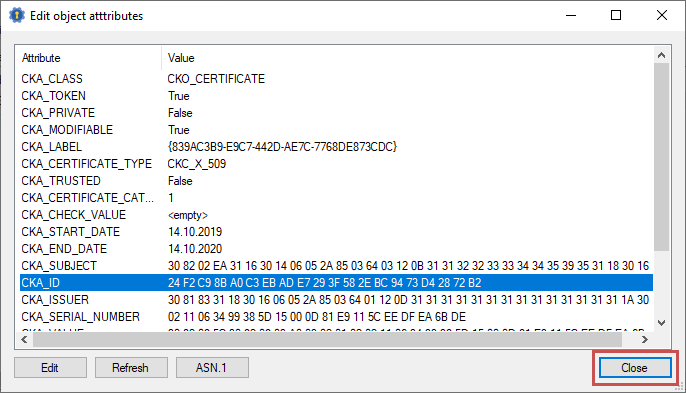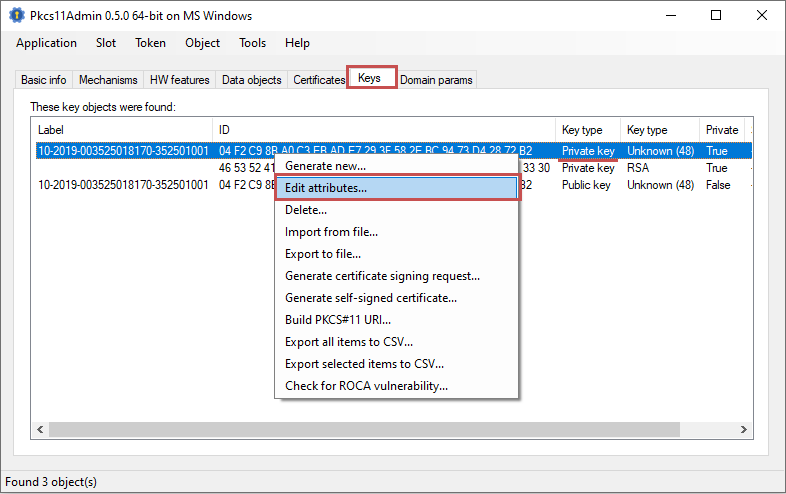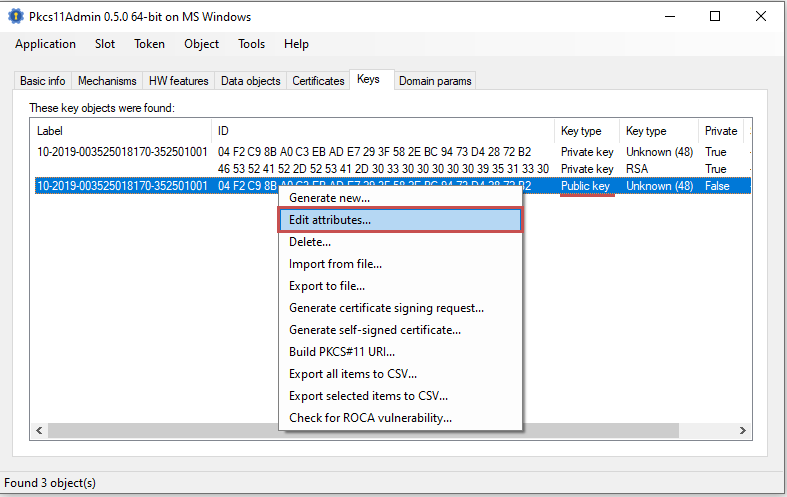Ошибка: Не удалось получить сертификат
УТМ не запускается. в логах ошибка: ru.centerinform.transport.crypto.SunCryptographer - Не удалось получить сертификат
Для работы с ЕГАИС в ключах в атрибуте CKA_ID должны содержаться только печатные символы.
Несмотря на то, что наличие непечатных символов в CKA_ID не нарушает стандарт PKCS#11, если ключи содержат хотя бы один непечатный символ в CKA_ID, УТМ не будет запускаться.
Для исправления CKA_ID в уже сгенерированном сертификате можно использовать эту инструкцию.
Выполняйте описанные ниже действия аккуратно и строго по инструкции. Некоторые функциональные возможности программы могут повредить сертификат ГОСТ.
Помните, что наша служба технической поддержки готова оказать вам помощь в восстановлении работоспособности ключа для ЕГАИС.
- Скачайте архив с программой Pkcs11Admin
- Разархивируйте содержимое и запустите Pkcs11Admin-x64.exe или Pkcs11Admin-x86.exe в зависимости от разрядности вашего компьютера
- Нажмите кнопку "Browse..."
4. В папке C:\Windows\System32 находим библиотеку rtPKCS11ECP.dll
5. Выберите пункт меню "Token" - "Login" - "User login..."
6. Введите PIN-код пользователя (по умолчанию - 12345678) и нажмите "ОК"
7. Выберите вкладку "Certificates", нажмите правой кнопкой мыши на сертификате ГОСТ - "Edit attributes..."
8. Выделите атрибут "CKA_ID" и нажмите кнопку "Edit"
9. Нам надо найти непечатные символы, исправить иди удалить их.
Вы можете указать любое значение из печатных символов., главное, чтобы это значение было установлено у трёх объектов, относящихся к ГОСТ сертификату:
- Public key (Публичный ключ)
- Privat key (Приватный ключ)
- Certificate (Сертификат)
10. В этом примере только один непечатный символ 04 - мы меняем его на 24. Затем нажимаем "ОК"
11. В следующем окне нажимаем кнопку "Close"
12. Теперь переходим на вкладку "Keys" - находим "Privat key", относящийся к ГОСТ сертификату и нажимаем на него правой кнопкой мыши - "Edit attributes"
Повторяем с приватным ключом действия, описанные в пунктах 8 - 11
13. Находим "Public key", относящийся к ГОСТ сертификату и нажимаем на него правой кнопкой мыши - "Edit attributes"
Повторяем с приватным ключом действия, описанные в пунктах 8 - 11
14. После выполненных действий запустите УТМ - Запуск УТМ должен завершиться успехом.